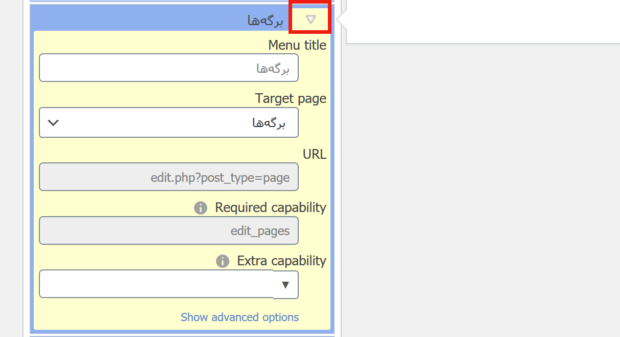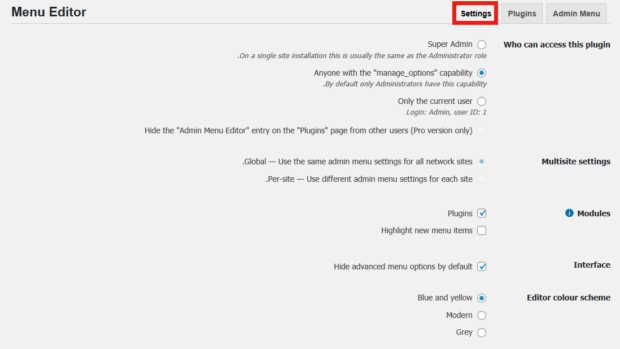برخی مدیران وبسایت قصد ایجاد تغییراتی را در منو داشبورد وردپرس دارند. سوال این است که این کار چگونه صورت میگیرد؟ در ادامه این مطلب آموزش نحوه تغییر منوی داشبورد وردپرس را با استفاده از یک افزونه شرح میدهیم. پس تا انتهای مطلب با ما همراه باشید.
وردپرس چیست؟ [سیستم مدیریت محتوا وردپرس]
دلایل آموزش تغییر منوی داشبورد وردپرس
کنترل وبسایت شما از طریق داشبورد وردپرس انجام میگیرد. در واقع میتوان عنوان مهمترین بخش وبسایت را به داشبورد وردپرس اختصاص داد. به دلیل اهمیت این قسمت، کاملا طبیعی است که مدیر وبسایت قصد ایجاد تغییراتی در منوی داشبورد را داشته باشد؛ در نتیجه آموزش تغییر منوی داشبورد وردپرس امری کاملا ضروری است.
امکانات موجود در بخش داشبورد وردپرس از دلایل ایجاد این تغییرات است. وجود چندین کاربر در سایت وردپرسی هم میتواند عامل نیاز به ایجاد تغییرات در داشبورد باشد. کاربرهای سایت، با توجه به وظایف خود تنها کافی است به چند منو محدود سایت دسترسی داشته باشند. دسترسی همگانی به تمام بخشها و منوهای سایت، مدیریت آن را برای شما کمی سخت میکند.
محدود کردن دسترسی کاربران از دیگر دلایلی است که نیاز به تغییرات در منو وردپرس را ایجاد میکند. شما به عنوان مدیر یک سایت خیلی راحت میتوانید منو وردپرس را سفارشیسازی کنید، چیدمان آن را تغییر دهید و به هر کاربر دسترسی محدود و یا نامحدود بدهید. تمام اینها با ایجاد یک افزونه در سایت وردپرس قابلانجام است در ادامه این افزونه را معرفی خواهیم کرد.
آموزش تغییر منوی داشبورد وردپرس با افزونه
افزونه Admin Menu Editor، از بهترین افزونهها با رابط کاربری بسیار آسان برای مدیریت داشبورد وردپرس شما است. در این افزونه تنها با کشیدن و رها کردن منوها، میتوانید آنها را جابهجا و حتی حذف کنید. این افزونه یکی از کاربردیترین افزونهها برای سایت وردپرسی است. ادامه این مطلب نیز به آموزش تغییر منوی داشبورد وردپرس با این افزونه اختصاص یافته است.
همانطور که گفتیم تنها با کشیدن و رها کردن منو، امکان اعمال تغییرات وجود دارد؛ پس در استفاده از افزونه Admin Menu Editor، به هیچگونه دانش برنامهنویسی احتیاج نخواهید داشت. از مزایای آن هم امکان شخصیسازی منو وردپرس است. به هر صورت که برای شما آسانتر است، چینش منو وردپرس خود را انتخاب کنید. تغییر آیکونها، تغییر رنگ، مخفی کردن برخی از منوها از دید سایر کاربران و ادمین از ویژگیهای این افزونه است. در ادامه ویژگیهای دیگری از افزونه Admin Menu Editor را بیان میکنیم.
Admin Menu Editor – WordPress plugin
ویژگیهای افزونه Admin Menu Editor
برای آموزش تغییر منوی داشبورد وردپرس ابتدا بهتر است با ویژگیهای این افزونه آشنا شوید:
· امکان استفاده از بیش از 600 آیکون در منو
· امکان ایجاد آیکونهای PNG یا GIF
· امکان تغییر رنگ در منو
· امکان باز کردن منو در برگه جدید
· امکان مخفی کردن منوها از دید سایر کاربران
· امکان ایجاد آیتمهایی در منو جدید
· امکان مخفی کردن منو پلاگین
· امکان ایجاد منو سه سطحی
· امکان ویرایش متاباکسهای سایت برای کاربران
· امکان تغییر نقش کاربران
· امکان ایجاد فونت اختصاصی
· امکان ریست کردن تنظیمات افزونه
نصب و استفاده از افزونه Admin Menu Editor
در ادامه آموزش نصب و آموزش تغییر منوی داشبورد وردپرس با افزونه Admin Menu Editor را برای شما توضیح خواهیم داد:
پس از فعالسازی با سه گزینه در بالا سمت راست صفحه افزونه مواجه میشوید.
این سه گزینه عبارتاند از: Menu Editor، Plugins و Settings.
در ادامه کاربرد هر سه این گزینهها را شرح میدهیم:
Menu Editor
1- در این صفحه امکان ایجاد تغییرات در منو وردپرس را دارید.
2- با کلیک بر روی هرکدام از آیتمهای موجود در این صفحه، زیرمنوها برای شما باز میشود.
- در نوار بالای صفحه نیز با استفاده از آیکونهای مختلف میتوانید منوها را حذف، کپی و مخفی کنید.
- علاوه بر اینها امکان ایجاد منو جدید هم وجود دارد.
3- با کلیک بر روی مثلث کناری هر منو، میتوانید تغییراتی را بر روی آن اعمال کنید. نام و شرح این تنظیمات را در ادامه آوردهایم:
· Menu Title: برای تغییر نام منوها
· Target Page: برای لینک کردن منوها به هریک از صفحات سایت
· URL: تنها زمانی فعال میشود که سایت هدف را سفارشی کردهاید. برای اضافه کردن URL سایتی است که قصد دسترسی به آن را دارید.
· Required capabilities: در هنگام ایجاد برگه، کاربرانی که قابلیت edit_pages دارند و به حساب کاربری خود متصل هستند، میتوانند منوی برگهها را مشاهده کند.
· Extra capabilities: این گزینه برای پنهان کردن منو از برخی کاربران است. گزینه Extra capabilities برای مدیریت بهتر سایت مناسب است.
Plugin
همانطور که مشاهده میکنید در بالای سمت راست صفحه افزونه Admin Menu Editor، گزینهای با نام Plugin هم وجود دارد. با انتخاب این گزینه میتوانید تمامی افزونههای موجود بر روی سایت خود را به صورت لیست مشاهده کنید. با استفاده از گزینه Edit همچنین امکان ایجاد تغییرات بر روی آنها را هم دارید. انتخاب نام برای افزونهها و درج توضیحات از کاربردهای گزینه Plugin است.
Settings
گزینه دیگر در منوی سمت راست بالای افزونه، گزینه Setting است. با کلیک بر روی این گزینه امکان ایجاد تغییراتی در دسترسی کاربران به منوها، امکان ایجاد تنظیمات رنگ و طرح منو، مخفی کردن گزینههای پیشفرض پیشرفته منو، حالت دیباگ و غیره برای شما فعال میشود. در اینجا آموزش تغییر منوی داشبورد وردپرس پایان مییابد.
جمعبندی
منوی داشبورد وردپرس، یکی از مهمترین بخشهای سایت وردپرسی است. ایجاد تغییرات در آن به خصوص برای یک کار تیمی امری مهم است. به همین دلیل افزونه Admin Menu Editor به کمک شما میآید تا بدون هیچگونه کدنویسی بتوانید تغییراتی اعم از مخفی کردن از سایر کاربران، تغییر آیکون، تغیر رنگ، تغییر فونت و غیره را در منو اعمال کنید. در این مطلب آموزش تغییر منوی داشبورد وردپرس را شرح دادیم.
null